Hier zijn enkele basisoplossingen om de code 28-fout op te lossen - de stuurprogramma's voor dit apparaat zijn niet geïnstalleerd.
Methode 1: verwijder het apparaatstuurprogramma en installeer het opnieuw
Stap 1: druk de Win + R sneltoets op uw toetsenbord om de. te openen Opdracht uitvoeren doos.
Stap 2: In de Opdracht uitvoeren zoekveld, typ devmgmt.msc en raak Enter de pen schrijven Apparaat beheerder venster.

Stap 3: In de Apparaat beheerder venster, ga naar Andere apparaten en breid de sectie uit.
Klik nu met de rechtermuisknop op het apparaat waarvoor het stuurprogramma ontbreekt en selecteer Apparaat verwijderen.
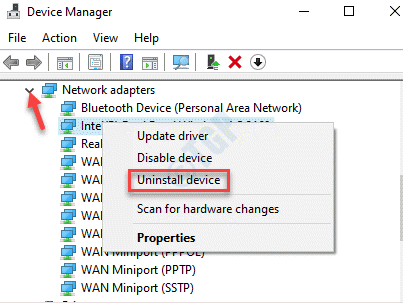
Stap 3: Nadat de installatie is verwijderd, start u uw pc opnieuw op en Windows zal het apparaat automatisch opnieuw installeren.
Nu zou u de "De stuurprogramma's voor dit apparaat zijn niet geïnstalleerd. (Code 28)” fout meer.
Methode 2: Werk het apparaatstuurprogramma bij
Stap 1: Klik met de rechtermuisknop op Begin en selecteer Rennen. Dit opent de Opdracht uitvoeren venster.

Stap 2: Type devmgmt.msc in het zoekvak en druk op OK.
Dit opent de Apparaat beheerder.

Stap 3: In de Apparaat beheerder venster, navigeert u naar het apparaat (als u het weet) dat de fout veroorzaakt.
Klik met de rechtermuisknop op het apparaat en selecteer Stuurprogramma bijwerken.
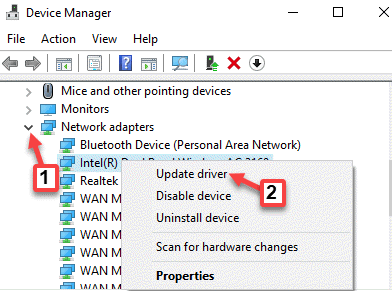
Stap 4: In de Stuurprogramma's bijwerken venster, klik op Automatisch zoeken naar stuurprogramma's.
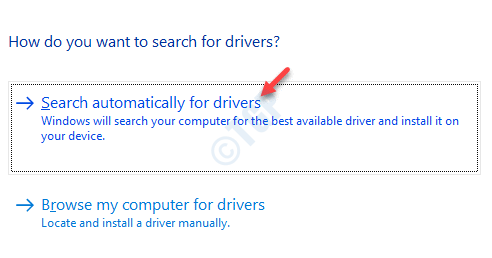
Stap 5:Het zal nu zoeken naar het nieuwste beschikbare stuurprogramma en indien beschikbaar, zal het automatisch hetzelfde installeren.
Start nu uw pc opnieuw op en de Code 28 Error - De stuurprogramma's voor dit apparaat zijn niet geïnstalleerd zou weg moeten zijn.
Methode 3: Het stuurprogramma terugdraaien
Stap 1: Klik met de rechtermuisknop op Begin en selecteer Apparaat beheerder.

Stap 2: In de Apparaat beheerder venster, klik met de rechtermuisknop op het apparaat met het probleem en selecteer Eigendommen.
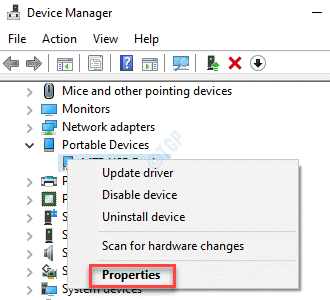
Stap 3: In de Eigendommen raam, ga naar de Bestuurder tabblad en selecteer Stuurprogramma bijwerken.

Stap 4: Wacht even, want het duurt even voordat het proces is voltooid.
Als u klaar bent, start u uw pc opnieuw op en zou u de fout niet meer moeten zien.
Methode 4: Windows-besturingssysteem bijwerken
Stap 1: druk de Win + I sneltoetsen op uw toetsenbord om de Instellingen venster.
Stap 2: In de Instellingen venster, ga naar Update en beveiliging.

Stap 3: Klik op de Windows Update optie aan de linkerkant van het venster.
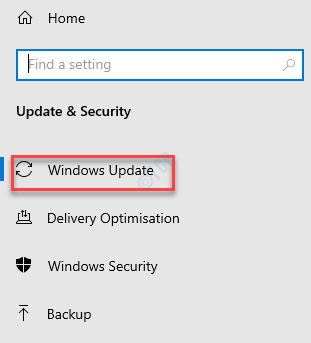
Stap 4: Klik nu aan de rechterkant van het venster op Controleren op updates.
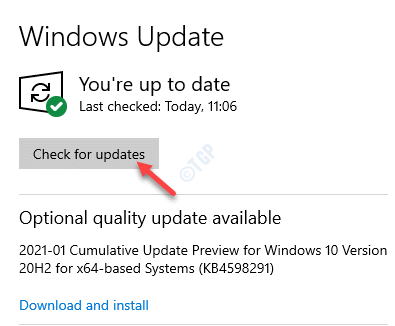
Stap 5: Windows zoekt nu naar de nieuwste beschikbare updates. Indien beschikbaar, wordt de update automatisch gedownload en geïnstalleerd op uw pc.
Start uw pc opnieuw op en de fout zou verdwenen moeten zijn.
Methode 5: Systeemherstel uitvoeren
Stap 1: druk de Win + X toetsen samen op uw toetsenbord en selecteer Rennen om de te openen Opdracht uitvoeren venster.

Stap 2: In de Opdracht uitvoeren venster, schrijf rstrui in het zoekveld en druk op OK om de te openen Systeemherstel venster.

Stap 3: In de Systeemherstel venster, klikt u op het keuzerondje naast Kies een ander herstelpunt.
druk op De volgende doorgaan.
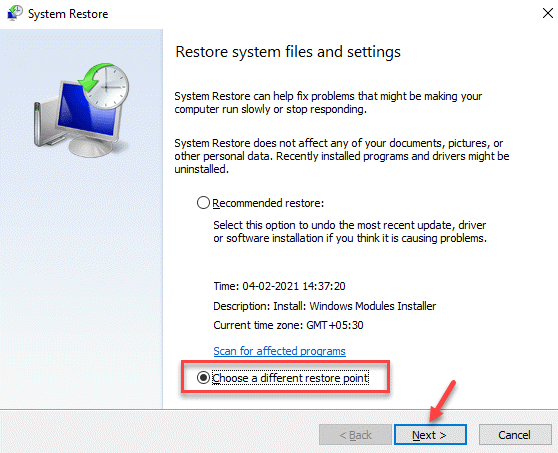
*Opmerking - U kunt ook de Aanbevolen herstel optie, indien beschikbaar, om uw pc terug te brengen naar de vorige staat op de datum.
Stap 4: Vink in het volgende venster het vakje aan naast Toon meer herstelpunten.
Selecteer nu het herstelpunt in de bovenstaande lijst en klik op De volgende.
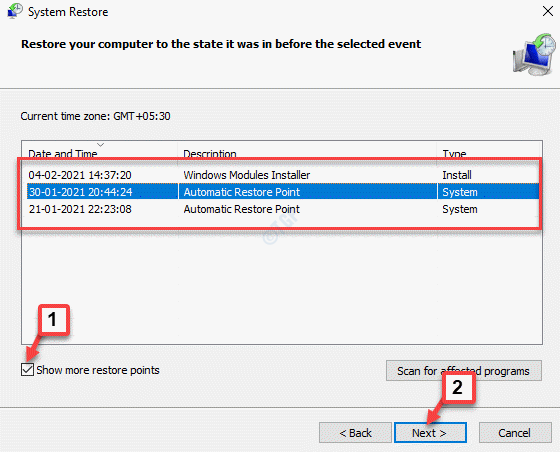
Wacht nu tot het herstelproces is voltooid. Het proces duurt behoorlijk lang, dus wacht tot het voorbij is. Zodra het proces is voltooid, keert uw pc terug naar de vorige staat toen deze nog werkte.
U kunt nu Apparaatbeheer en de "De stuurprogramma's voor dit apparaat zijn niet geïnstalleerd. (Code 28)” fout zou moeten verdwijnen.
Als geen van de bovenstaande methoden werkt, wilt u misschien controleren of het apparaat dat u gebruikt compatibel is met uw systeem. Het kan zijn dat het toestel een oudere versie is die niet meer werkt met de nieuwe generatie pc's. In dergelijke gevallen ziet u mogelijk de foutcode 28. Daarom kan het probleem worden opgelost door een nieuw apparaat te gebruiken dat compatibel is met het systeem.


